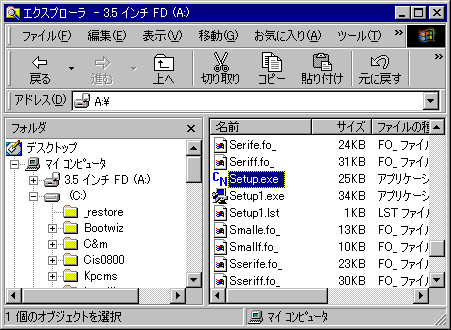
図1「Setup.exe」のアイコンをダブルクリック
Windows3.1でロシア語を入力するプログラムとしてCyrWin4.0をご紹介いたしましたが、これのWindows95/98バージョンとしてCyrWin95が発売されています。Windows95/98ではロシア語モジュールが標準装備されているのでロシア語を入力するためだけなら特にこれらを使用する必要性はありません。ロシア語モジュールに添付されている標準以外のキーボードレイアウトで入力したい、例えばラテン文字配列の発音に準じたフォネティック(図2参照)や自分独自のキーボード配列を使用したい場合にご使用ください。
以下にCyrWin95のインストール方法をご説明いたします。
1. セットアッププログラムのフロッピィをフロッピィディスクドライブに挿入してエクスプローラから「Setup.exe」のアイコン(図1)をダブルクリックし、インストールプログラムを起動してください。(Windows95とWindows98ではインストールプログラムのディスクが異なるので注意してください。)
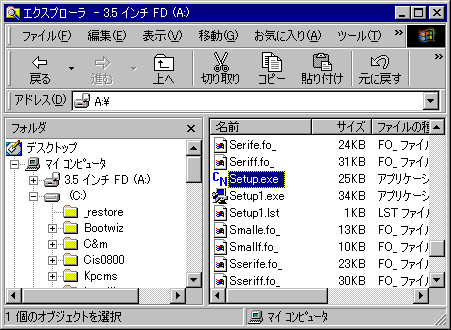
2. セットアップの起動画面が表示されるので「Continue」ボタンをクリックしてください。
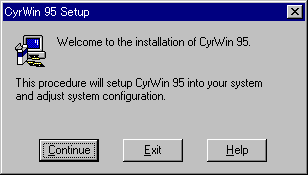
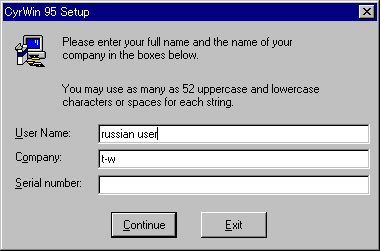
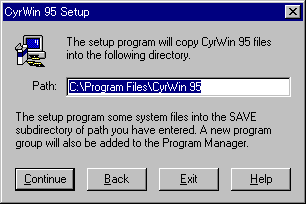
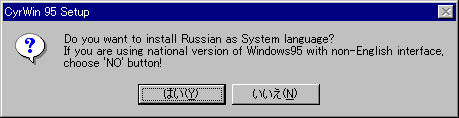
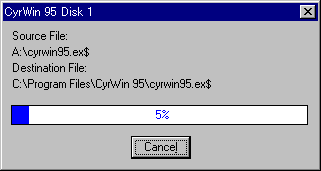
7. 以下のようなダイアログが表示されますが「OK」ボタンをクリックしてインストールを続行してください。(図7)
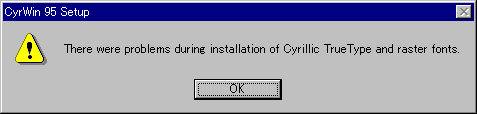
8. インストールが完了するとシステム再起動のダイアログが表示されますので「Restart
Now」のボタンをクリックしてシステムを再起動してください。(図8)
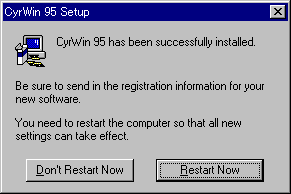
9. インストールによってスタートメニューに以下の3つのショートカットが追加されます。
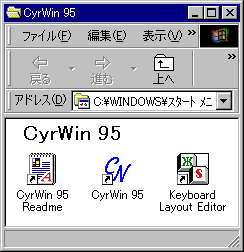
図9 スタートメニューに追加されるショートカット
10. また、スタートアップメニューに「CyrWin 95」が追加され、システム起動と同時にCyrWin 95が起動します。
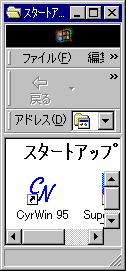
図10 スタートアップメニュー
11. CyrWin95は通常画面の右上に表示され、デフォルトでは右側のctrlキーで英語とロシア語を切り替えられるようになっていますが、プルダウンメニューでもキーボードレイアウトを選択できるようになっています。
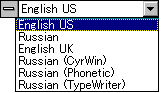
図11. プルダウンメニューによるキーボードレイアウトの選択
12. 自分独自のキーボードレイアウトを使用したい場合はCyrWin95のウィンドウから(図9) Keyboard Layout Editor (図12)を立ち上げて必要なキーボードレイアウトを作成してください。
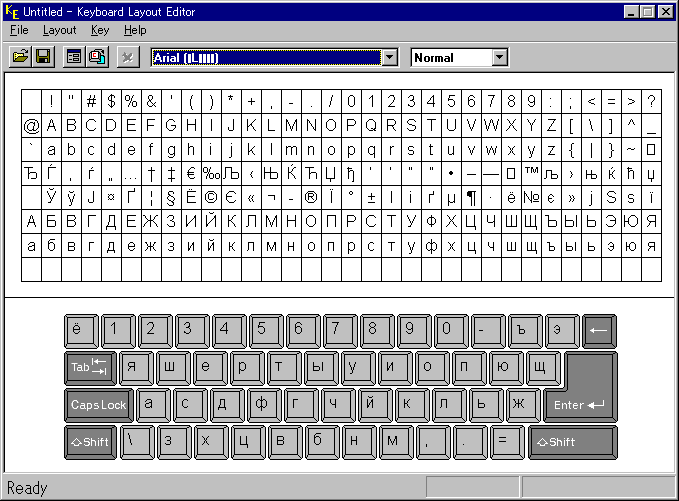
図6 キーボードレイアウトエディター
13. インストール用フロッピィのセットアッププログラムを再実行するとCyrWinのアンインストールがメニュー項目に表示されますがアンインストールは絶対に実行しないでください。日本語システムではシステムキャラクタの文字化けが起きて復帰できなくなります。
このページの内容に関して御意見、ご質問があればメールください。